Dopo la presentazione di inizio estate e l'avvio dei test agli sviluppatori tramite le versioni beta, Windows 11 è finalmente disponibile al pubblico in versione stabile a partire dallo scorso 5 ottobre. Con molte postille: il nuovo sistema operativo di Microsoft infatti è disponibile senza alcun dubbio per tutti i computer venduti a partire da quella data sui quali verrà installato in fabbrica, mentre chi possiede una macchina compatibile con Windows 11 dovrà necessariamente attendere i tempi di distribuzione. Che si prospettano lunghi.
Microsoft vuole infatti evitare gli errori commessi con alcune release di Windows 10, che hanno dato rogne a milioni utenti mettendo l'azienda in difficoltà.
Quindi il rilascio di Windows 11 tramite Windows Update sarà particolarmente lento, e per averlo potrebbe essere necessaria un'attesa di settimane se non addirittura di mesi. L'aggiornamento sarà gratuito per tutti coloro che possiedono un PC compatibile con Windows 10 in versione 2004, ma non tutti vogliono installarlo, memori degli "incidenti" occorsi a Windows 10. Per cui, ecco come disabilitare Windows Update per non installare Windows 11.
Perché non installare Windows 11
 Anzitutto è bene dire subito, a scanso di equivoci, che non solo molti non hanno potuto installare Windows 11 nel momento in cui è stato reso disponibile, il 5 ottobre 2021, ma che non tutti potranno farlo. Alcune macchine infatti non potranno proprio installare il nuovo sistema operativo di Redmond perché non sono compatibili:Windows 11, è noto da tempo, ha introdotto dei requisiti di sistema molto più stringenti che in passato, rispetto quindi a quanto era necessario con il predecessore, Windows 10. È emblematico il caso del TPM 2.0: l'acronimo indica il Trusted Platform Module, un chip integrato nelle schede madre o nell'unità di calcolo, la CPU. Il TPM ha il compito di proteggere le chiavi crittografiche, quindi password e dati sensibili in genere come ad esempio quelli relativi alle impronte digitali, da malware e possibili attacchi informatici.
Anzitutto è bene dire subito, a scanso di equivoci, che non solo molti non hanno potuto installare Windows 11 nel momento in cui è stato reso disponibile, il 5 ottobre 2021, ma che non tutti potranno farlo. Alcune macchine infatti non potranno proprio installare il nuovo sistema operativo di Redmond perché non sono compatibili:Windows 11, è noto da tempo, ha introdotto dei requisiti di sistema molto più stringenti che in passato, rispetto quindi a quanto era necessario con il predecessore, Windows 10. È emblematico il caso del TPM 2.0: l'acronimo indica il Trusted Platform Module, un chip integrato nelle schede madre o nell'unità di calcolo, la CPU. Il TPM ha il compito di proteggere le chiavi crittografiche, quindi password e dati sensibili in genere come ad esempio quelli relativi alle impronte digitali, da malware e possibili attacchi informatici.
Il problema è che Windows 11 richiede un TPM in versione 2.0, che in genere è incluso nelle macchine più recenti; quindi coloro che hanno un TPM in versione 1.2, ossia la precedente, non potranno installare Windows 11.
Per queste macchine non si pone il problema su come non installare Windows 11, semplicemente il PC non verrà riconosciuto compatibile e non verrà nemmeno proposta l'installazione del nuovo sistema operativo. Non si potrà scegliere di non installarlo insomma, non sarà proprio possibile farlo. Chi invece può installare Windows 11 è chiamato a scegliere, se fare subito l'aggiornamento o attendere. Il punto è che sono molti gli "scottati" dalle esperienze passate, quando (troppo) spesso gli aggiornamenti più importanti a Windows 10 introducevano bug e malfunzionamenti poco compatibili con il quotidiano di un PC, magari utilizzato per lavoro. E se un aggiornamento "banale" come quello da una versione all'altra dello stesso sistema operativo non ha sempre offerto certezze, può essere giustificata la voglia di attendere per saggiare la stabilità di Windows 11 prima di lanciarsi alla scoperta del nuovo sistema. Peraltro, a complicare la situazione, c'è il breve periodo di prova previsto da Microsoft: dall'installazione di Windows 11 vengono concessi 10 giorni di tempo per valutarne la bontà, trascorsi i quali non si può più tornare al sistema operativo precedente. Una sorta di "prendere o lasciare" che ha spento più di qualche entusiasmo.
Windows 11: come disabilitare Windows Update
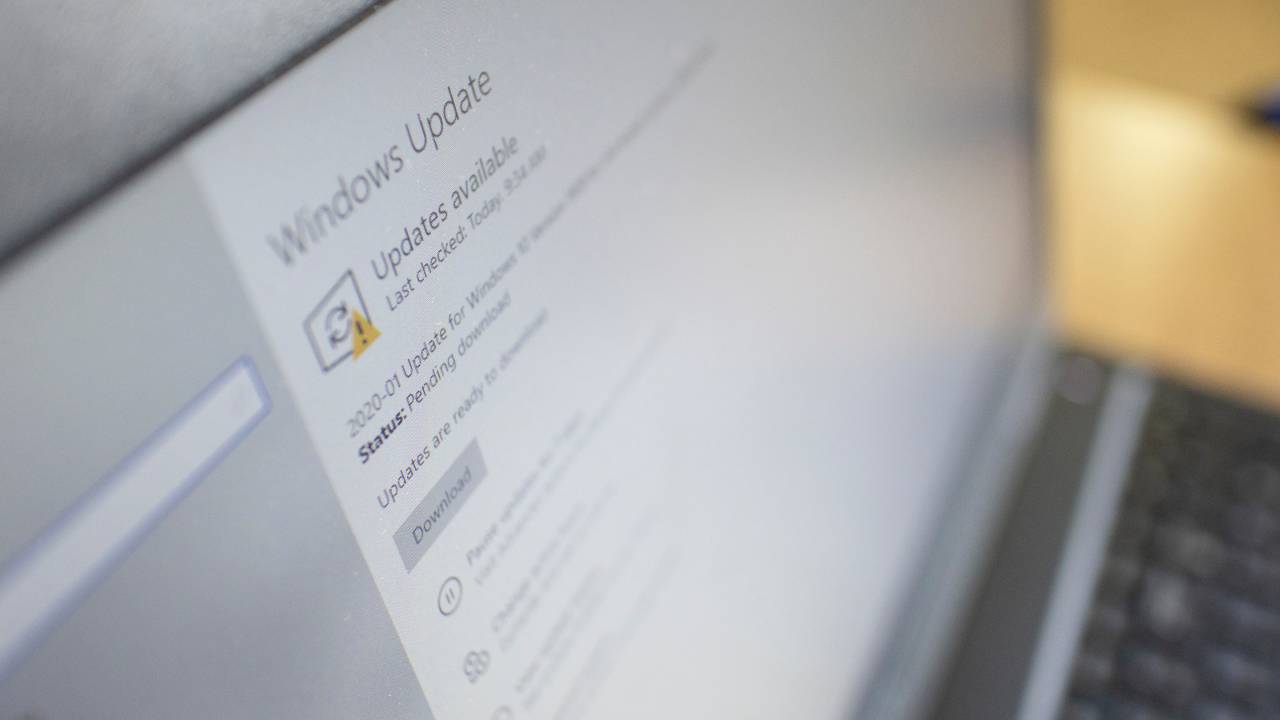 Spiegati i motivi per cui più di qualcuno ha diverse remore all'installazione di Windows 11, eccoci alla questione centrale: come non installare Windows 11? Per sapere come farlo bisogna prima capire come avviene l'aggiornamento al nuovo sistema operativo. La metodologia è quella di sempre, la medesima che viene utilizzata da anni e che passa da Windows Update, il "centro" di smistamento di tutti gli aggiornamenti Microsoft al sistema operativo o alle informazioni relative alla sicurezza del sistema stesso.
Spiegati i motivi per cui più di qualcuno ha diverse remore all'installazione di Windows 11, eccoci alla questione centrale: come non installare Windows 11? Per sapere come farlo bisogna prima capire come avviene l'aggiornamento al nuovo sistema operativo. La metodologia è quella di sempre, la medesima che viene utilizzata da anni e che passa da Windows Update, il "centro" di smistamento di tutti gli aggiornamenti Microsoft al sistema operativo o alle informazioni relative alla sicurezza del sistema stesso.
Se Windows 11 dunque passa da Windows Update, intuitivamente per "bloccare" Windows 11 è necessario disabilitare Windows Update.
Prima di capire come disabilitare Windows Update però è necessario dire che l'operazione è per fortuna pressoché priva di conseguenze, contrariamente a quanto si possa pensare. Come detto in precedenza, da Windows Update passano anche gli aggiornamenti di sicurezza, quindi si potrebbe pensare che bloccandolo si impedisce anche l'arrivo delle novità sviluppate da Microsoft per impedire che dei malintenzionati si introducano nel PC sfruttando dei bug, sottraendo i nostri dati. Per fortuna però anche bloccando Windows Update gli aggiornamenti di sicurezza vengono scaricati e installati comunque. Si impediscono infatti solamente i "quality update", ossia gli aggiornamenti di funzioni che non vengono considerate essenziali, tra le quali non rientrano - ovviamente - gli aggiornamenti di sicurezza.
Disabilitare Windows Update e non installare Windows 11 è un'operazione semplicissima e altrettanto rapida.
È necessario seguire il percorso Impostazioni > Aggiornamento e sicurezza > Sospendi aggiornamenti per 7 giorni. Così facendo si "dribbla" il problema per una settimana, ma è possibile ripetere l'operazione per altre cinque volte raggiungendo un totale che supera il mese. Windows Update, dopo, obbligherà all'installazione degli aggiornamenti, ma con unpiccolo trucco alcuni sono riusciti comunque a far passare la propria "linea": basta disconnettere il computer da internet disattivando il Wi-Fi o scollegando il cavo Ethernet e solo in quel momento acconsentire agli aggiornamenti. Così non viene scaricato alcun update, si fa ripartire il timer da zero e si può quindi differire nuovamente l'operazione per altri 35 giorni.




